Windows 10 và Windows 11 được trang bị nhiều hiệu ứng động và hiệu ứng hình ảnh nhằm mang lại trải nghiệm thị giác đẹp mắt và hiện đại. Tuy nhiên, đối với một số người dùng hoặc các hệ thống có cấu hình khiêm tốn, những hiệu ứng này có thể gây ra tình trạng giật lag, chậm trễ, ảnh hưởng đáng kể đến hiệu suất làm việc. Nếu bạn nhận thấy các hiệu ứng này không hoạt động mượt mà hoặc mong muốn tăng tốc Windows 10/11 để có trải nghiệm phản hồi nhanh hơn, việc tắt hoặc tinh chỉnh chúng là một giải pháp hiệu quả. Bài viết này sẽ hướng dẫn bạn chi tiết cách thực hiện điều đó, giúp máy tính của bạn chạy mượt mà hơn và đáp ứng tốt hơn.
Cách Tắt Hiệu Ứng Động Qua Cài Đặt (Settings)
Ứng dụng Cài đặt (Settings) là phương pháp đơn giản nhất để quản lý các hiệu ứng động trên máy tính Windows 11 của bạn. Việc tắt tính năng này sẽ loại bỏ hầu hết các hiệu ứng liên quan đến biểu tượng, phần tử giao diện, trung tâm hành động và cửa sổ. Điều này giúp loại bỏ độ trễ khi khởi chạy và mở cửa sổ, làm cho PC của bạn trở nên nhanh nhạy hơn đáng kể.
Để tắt hiệu ứng động, bạn hãy mở ứng dụng Cài đặt (Settings), sau đó điều hướng đến mục Trợ năng (Accessibility). Tại đây, mở phần Hiệu ứng hình ảnh (Visual effects) và chuyển công tắc Hiệu ứng hoạt hình (Animation effects) sang trạng thái Tắt (Off).
Một cách khác để tắt hiệu ứng này là sử dụng Control Panel. Bạn truy cập Control Panel > Ease of Access > Ease of Access Center > mục Make the computer easier to see. Bỏ chọn hộp kiểm Turn off all unnecessary animations (when possible) và nhấp vào Apply.
Tắt Toàn Bộ Hiệu Ứng Hình Ảnh Với Advanced System Properties
Hiệu ứng động chỉ là một phần nhỏ trong các cài đặt hiệu ứng hình ảnh trên Windows 11 và Windows 10. Mặc dù việc tắt hiệu ứng động giúp trải nghiệm nhanh nhạy hơn, nhưng nó không giải quyết được các yếu tố khác như hình thu nhỏ, tính năng Peek, hiệu ứng trượt và nhiều hơn nữa.
Để kiểm soát tất cả các hiệu ứng hình ảnh, bạn cần sử dụng tiện ích Advanced System Properties. Đây là cách thực hiện:
- Nhấn tổ hợp phím Win + R để mở hộp thoại Run. Gõ sysdm.cpl và nhấn Enter.
- Chuyển sang tab Nâng cao (Advanced) và nhấp vào nút Cài đặt (Settings) trong phần Hiệu suất (Performance).
- Chọn tùy chọn Điều chỉnh để có hiệu suất tốt nhất (Adjust for best performance).
- Nhấp vào Áp dụng (Apply) và sau đó nhấp vào OK.
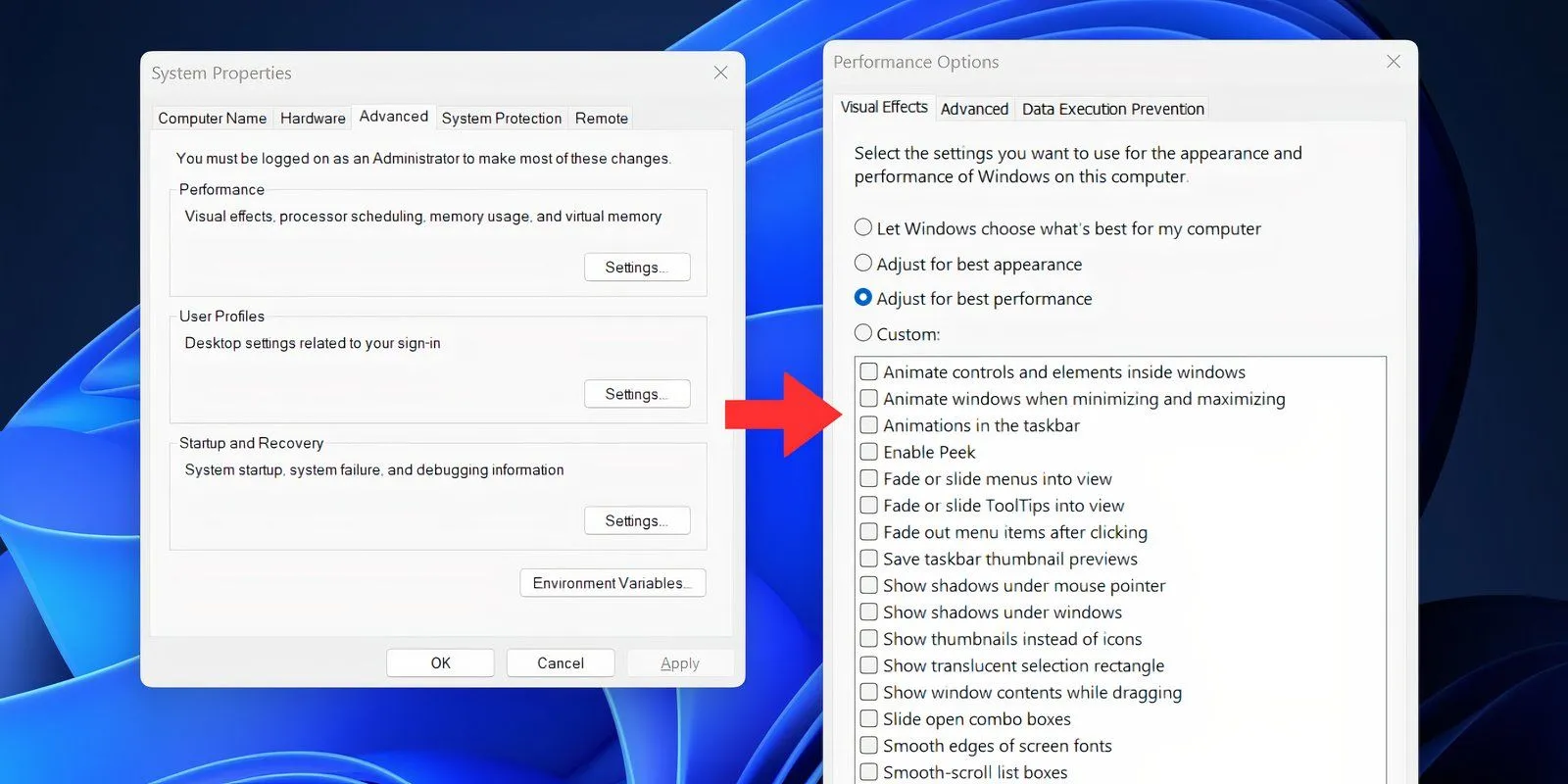 Tùy chọn "Điều chỉnh để có hiệu suất tốt nhất" trên trang cài đặt Hiệu ứng Hình ảnh của Windows 11 giúp tắt toàn bộ hiệu ứng động.
Tùy chọn "Điều chỉnh để có hiệu suất tốt nhất" trên trang cài đặt Hiệu ứng Hình ảnh của Windows 11 giúp tắt toàn bộ hiệu ứng động.
Bạn sẽ nhận thấy rằng tất cả các hiệu ứng động đều biến mất, không có hiệu ứng trượt và thậm chí các phông chữ có thể trông mỏng và không rõ ràng. Vì đây là cài đặt tập trung vào hiệu suất, bạn sẽ mất tất cả các hiệu ứng hình ảnh.
Tinh Chỉnh Hiệu Ứng Hình Ảnh Tùy Chỉnh Để Cân Bằng Hiệu Suất & Trải Nghiệm
Mặc dù việc tắt hiệu ứng Windows 10/11 hoàn toàn mang lại hiệu suất cao nhất, nhưng cài đặt “Điều chỉnh để có hiệu suất tốt nhất” đôi khi quá “khắc nghiệt” đối với sở thích cá nhân. Bạn có thể chấp nhận bỏ qua các hiệu ứng động và một số tính năng khác, nhưng việc khiến phông chữ Windows trở nên mờ và kém sắc nét có thể làm giảm đáng kể trải nghiệm sử dụng hệ điều hành.
Thay vì tắt tất cả, bạn hoàn toàn có thể chọn dừng một số kiểu hoạt hình hoặc hiệu ứng hình ảnh cụ thể. Vì vậy, hãy sử dụng kế hoạch tùy chỉnh và chỉ tắt các hiệu ứng hình ảnh mà bạn thấy không cần thiết hoặc gây cản trở đến hiệu suất máy tính. Dưới đây là cách thực hiện:
- Nhấn tổ hợp phím Win + R để mở hộp thoại Run. Gõ sysdm.cpl và nhấn Enter.
- Chuyển sang tab Nâng cao (Advanced) và nhấp vào nút Cài đặt (Settings) trong phần Hiệu suất (Performance).
- Chọn tùy chọn Tùy chỉnh (Custom).
Bây giờ, bạn có thể tự do điều chỉnh tất cả các cài đặt hiệu ứng hình ảnh. Dưới đây là một số hiệu ứng gây giảm hiệu suất đáng kể nhất:
Các Hiệu Ứng Hình Ảnh Quan Trọng Có Thể Tắt Để Tối Ưu Hiệu Suất
- Animate controls and elements inside windows (Hoạt ảnh điều khiển và phần tử bên trong cửa sổ): Cài đặt này kiểm soát hiệu ứng động của các nút, hộp thoại và nhiều yếu tố khác trong giao diện người dùng. Tắt nó sẽ giúp các tương tác này trở nên tức thì.
- Animate Windows when Minimizing and Maximizing in Windows (Hoạt ảnh cửa sổ khi thu nhỏ và phóng to): Hệ điều hành hiển thị hiệu ứng trượt và mờ dần cho mỗi ứng dụng đang mở khi thu nhỏ hoặc phóng to. Việc tắt tính năng này sẽ làm cho hành động thu nhỏ hoặc phóng to ứng dụng diễn ra ngay lập tức, tăng tốc phản hồi.
- Animations in the taskbar (Hoạt ảnh trên thanh tác vụ): Các hiệu ứng di chuyển biểu tượng và danh sách nhảy (jumplist) trên thanh tác vụ được kiểm soát thông qua tùy chọn này. Tắt nó sẽ giúp thanh tác vụ phản hồi nhanh hơn.
- Enable Peek (Bật Peek): Tính năng này tạo bản xem trước trực tiếp của các ứng dụng đang mở trên Thanh tác vụ và chịu trách nhiệm cho tính năng xem trước màn hình.
- Fade or slide menus into view (Làm mờ hoặc trượt menu vào chế độ xem): Hiệu ứng trượt và mờ dần chậm chạp xuất hiện với các cửa sổ và các phần tử khác như menu và danh sách nhảy. Việc loại bỏ hiệu ứng này sẽ giúp các menu mở ra nhanh chóng hơn.
- Show thumbnails instead of icons (Hiển thị hình thu nhỏ thay vì biểu tượng): Việc tải hình thu nhỏ của mỗi thư mục và tệp bên trong File Explorer có thể tốn tài nguyên. Tắt tính năng này sẽ ngăn Windows tạo và lưu trữ hình thu nhỏ cho mỗi tệp, giúp File Explorer duyệt thư mục nhanh hơn.
Có một vài cài đặt khác, nhưng chúng có rất ít hoặc không có tác động đáng kể đến việc cải thiện trải nghiệm hình ảnh hoặc hiệu suất trên Windows. Thông thường, nên tắt các hiệu ứng hoạt hình khiến bất kỳ cửa sổ ứng dụng nào khởi chạy hoặc thu nhỏ nhanh hơn.
Bạn có thể cảm thấy hơi thất vọng nếu mong đợi một cải thiện hiệu suất khổng lồ sau khi tắt hiệu ứng hình ảnh trong Windows 11/10. Các PC Windows 11 và Windows 10 hiện đại có khả năng xử lý hoạt ảnh mà không gặp nhiều khó khăn. Do đó, chỉ nên cân nhắc tắt hiệu ứng hình ảnh nếu bạn nhận thấy chúng gây giật lag hoặc tạo cảm giác khó chịu khi sử dụng. Nếu bạn muốn cải thiện hiệu suất máy tính một cách toàn diện hơn, có nhiều cách khác để tối ưu hóa PC Windows mà không cần phải hy sinh hoàn toàn yếu tố thẩm mỹ.